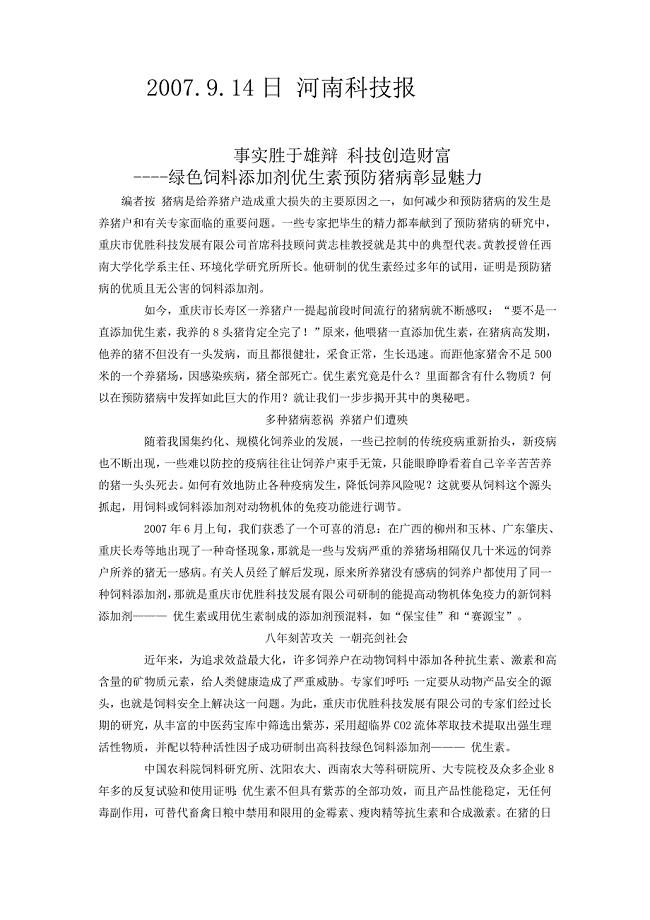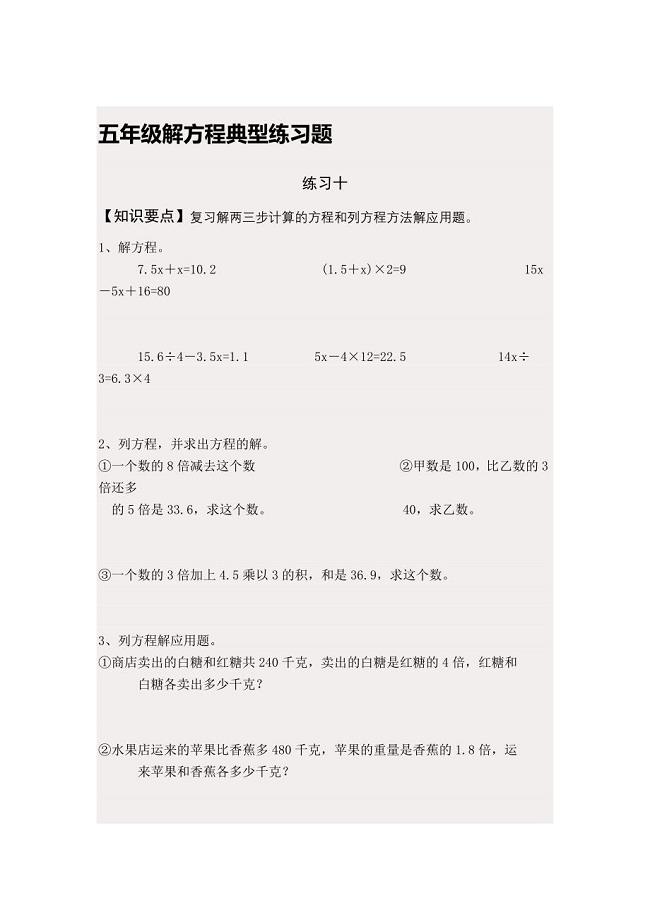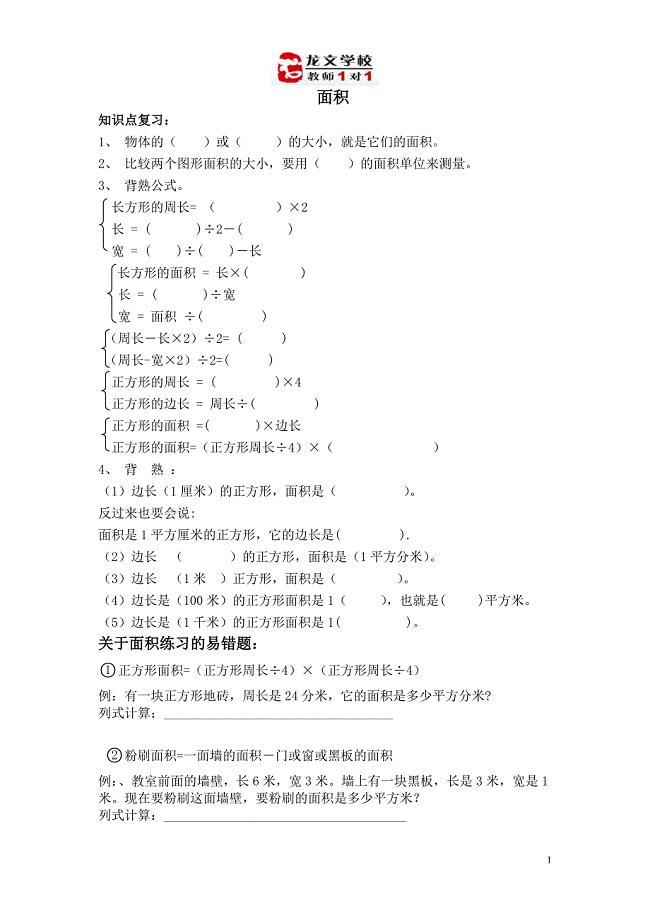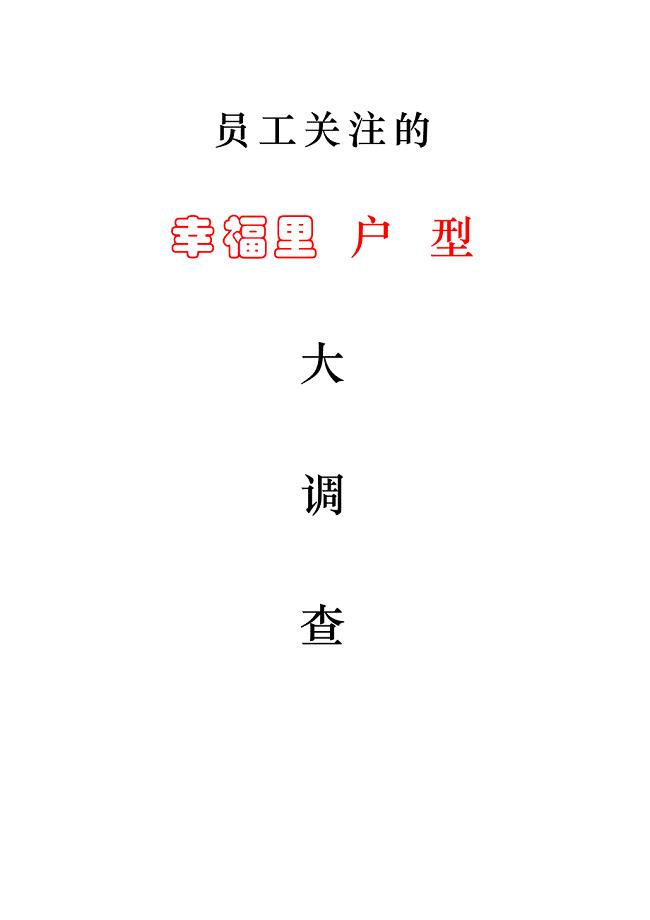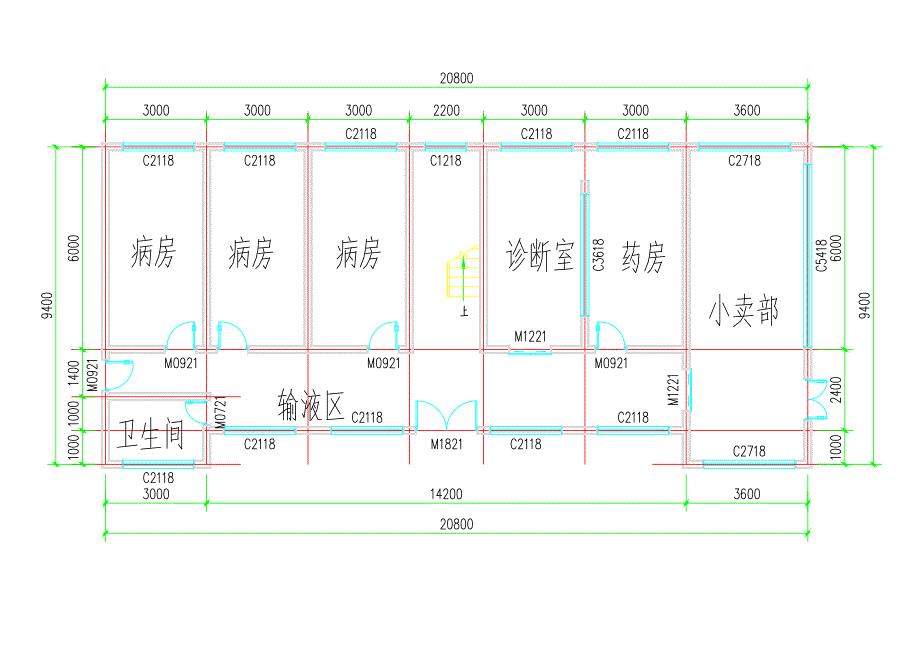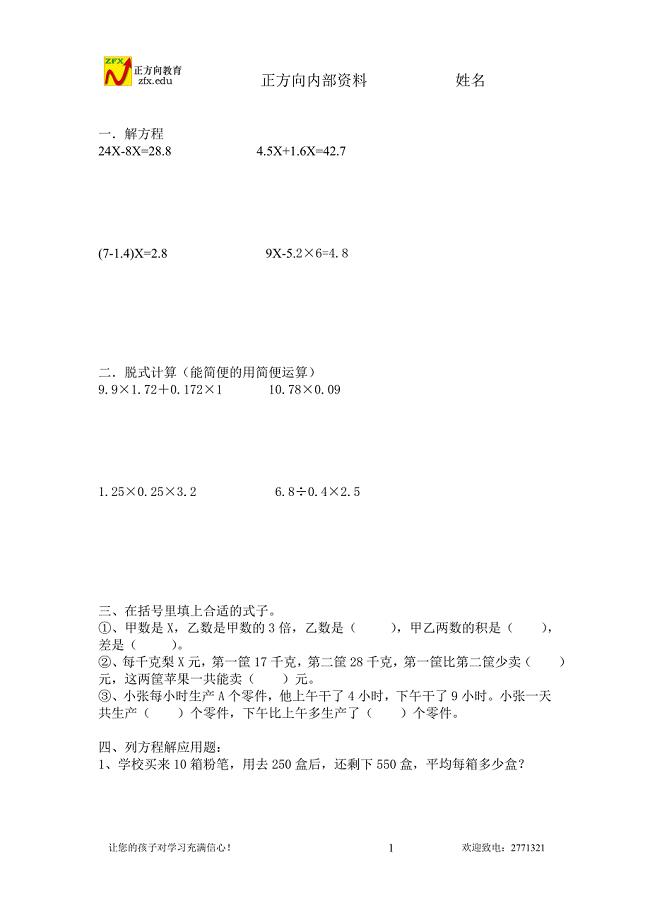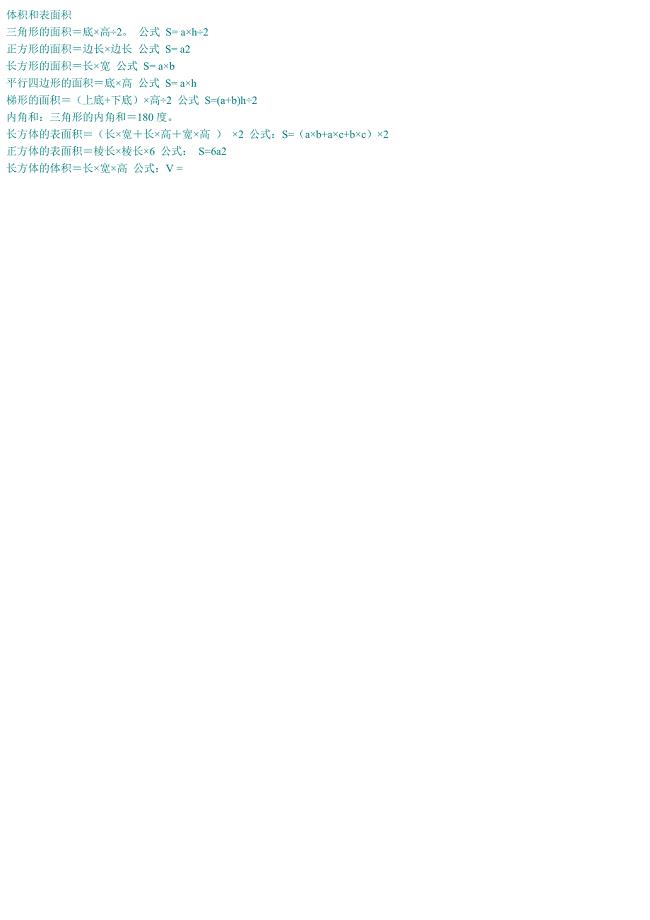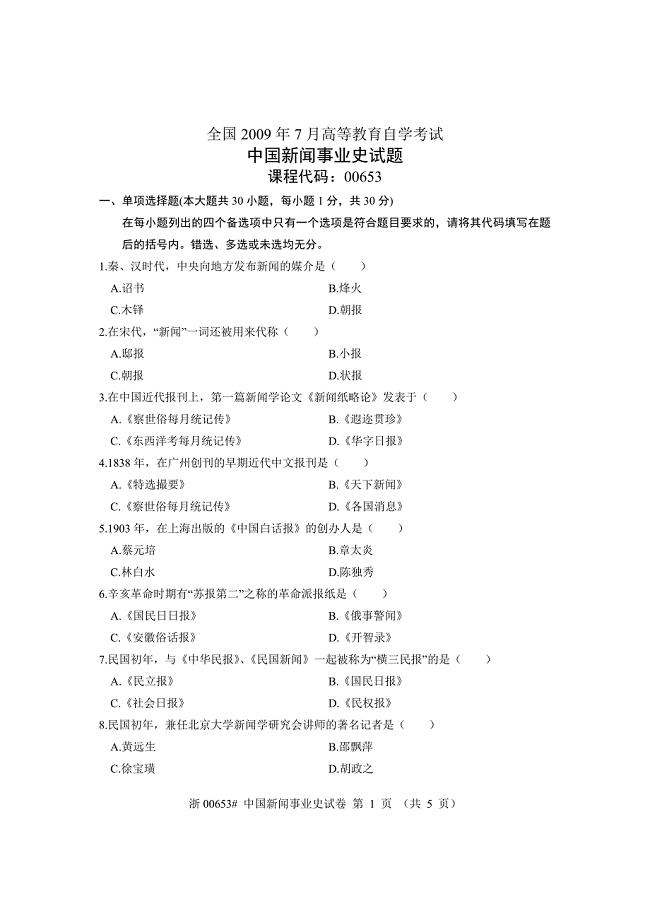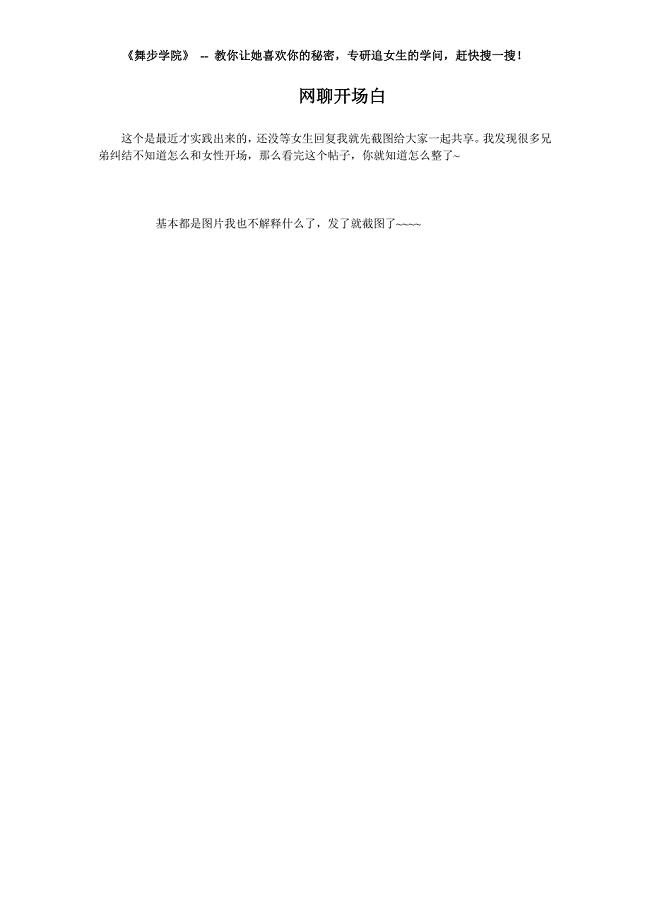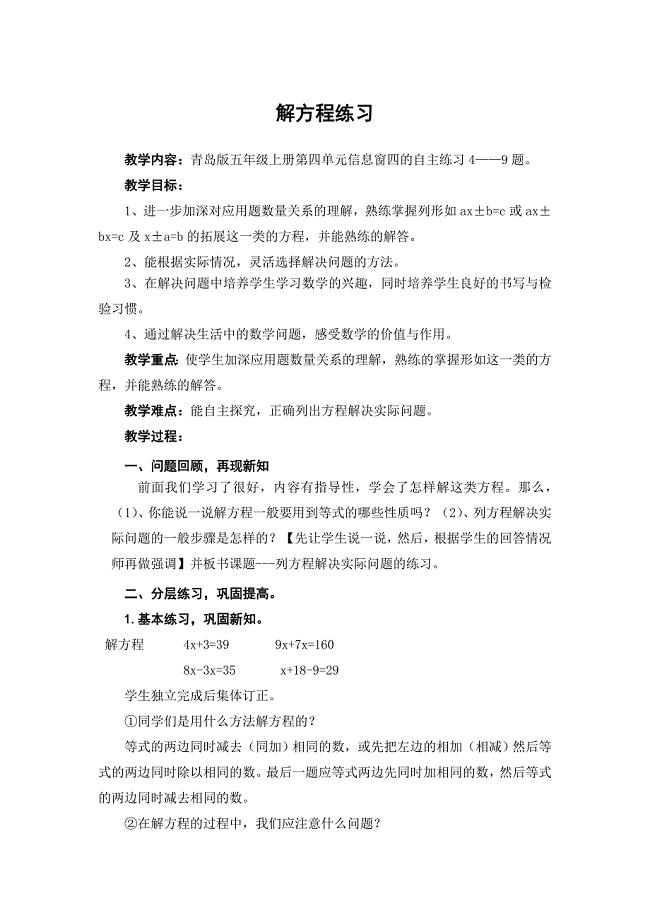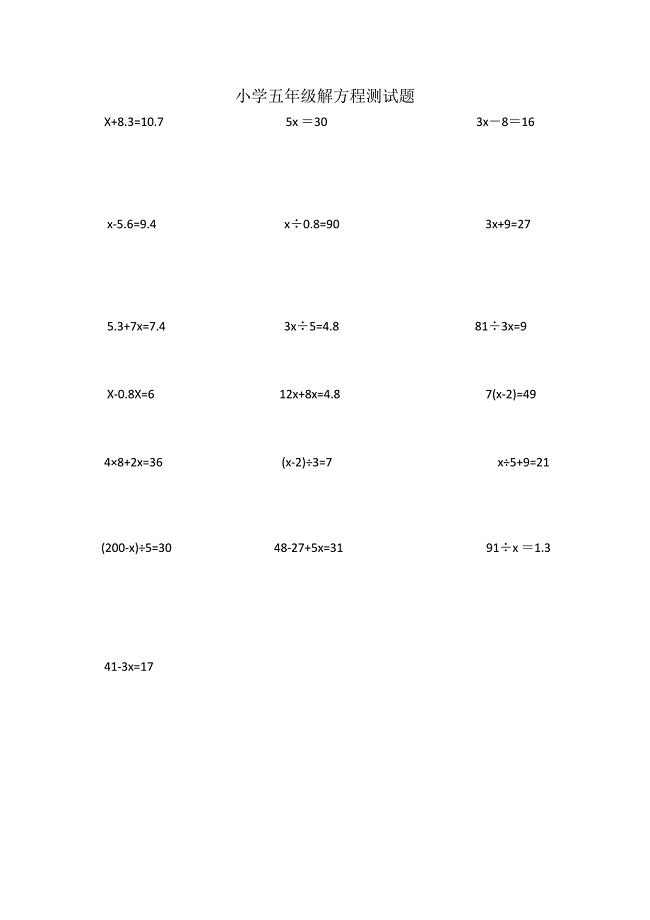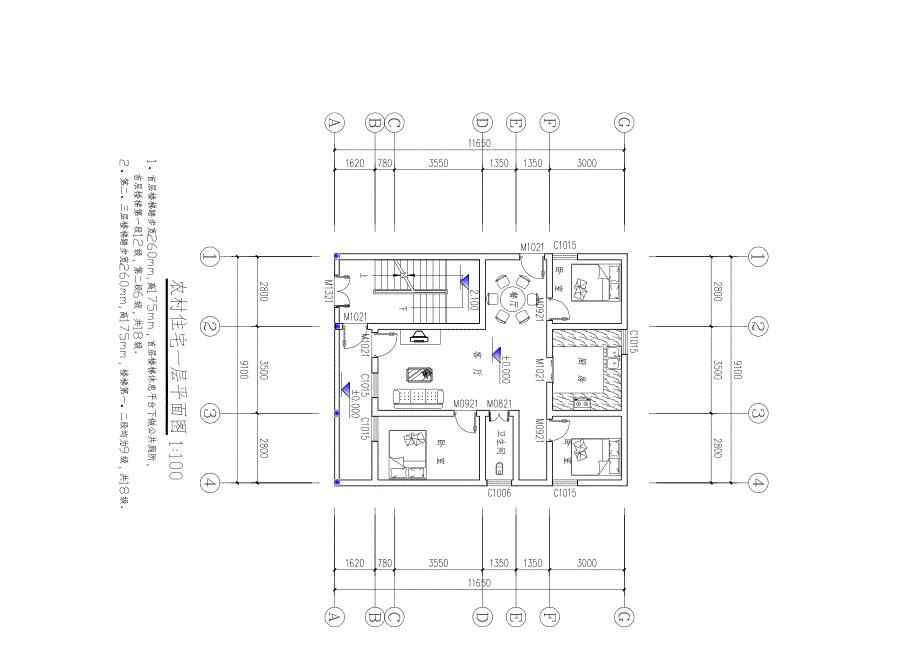实验六 windows xp下
7页1、实验六 Windows XP (2)实验目的:使学生掌握Windows XP程序管理的基本操作、Windows 7 体验实验方法:通过基本操作,掌握Windows XP程序管理的基本操作、通过超级连接,到相关网页体验Windows 7的操作。实验步骤:一 Windows XP的程序管理1Windows XP系统环境下运行程序的常用方法用户在启动某应用程序时,可以在桌面上创建快捷方式,从而能直接从桌面上启动,也可以在任务栏上创建工具栏启动,但是大多数人在使用计算机时,还是习惯使用【开始】菜单进行启动。当用户启动应用程序时,可单击【开始】按钮,在打开的【开始】菜单中把鼠标指向【所有程序】菜单项,这时会出现【程序】的级联子菜单,在其级联子菜单中可能还会有下一级的级联菜单,当其选项旁边不再带有黑色的箭头时,单击该程序名,即可启动此应用程序。如果用户安装了很多应用程序,全部显示在【所有程序】菜单项中,会难以查找想要的程序。用户可以把常用的程序放在醒目的位置,操作时只要选中该菜单选项,然后按下鼠标左键拖动,这时会出现一个黑色的移动标志,把它移动到合适的位置再松开左键,这样选取拖动的对象便会在相应的
2、位置出现。2 Windows XP下创建和使用快捷方式 快捷方式提供了一种简便的工作捷径。一个快捷方式是一种特殊类型的文件,它与用户界面中的某个对象相连。每一个快捷方式用一个左下角带有弧形箭头的图标表示,称之为“快捷图标”。快捷图标是一个连接对象的图标,是指向这个对象的指针。任何一个对象都可以建立快捷方式,并可以随意地将快捷方式放置于Windows XP中的任意位置。打开快捷方式便意味着打开了相应的对象,删除快捷方式却不会影响相应的对象。创建快捷方式的一个简单方法是使用鼠标拖拽文件。只要按住Ctrl+Shift键不放,然后将文件拖曳到需要创建快捷方式的地方就可以了。如果拖曳到桌面左下角的【开始】按钮,则不必按住Ctfi+Shift键。创建快捷方式的另一种方法是使用菜单命令,具体操作如下。(1)选择要在其中创建快捷方式的文件夹或位置。(2)可选择下面两个操作中的一个,以打开如图6-1所示的“创建快捷方式”对话框。l 单击鼠标右键,在弹出的快捷菜单中选择【新建】 【快捷方式】;l 在“资源管理器”或“我的电脑”的菜单栏中选择【文件】 【新建】 【快捷方式】命令。图6-1 “创建快捷方式”对
3、话框(3)在“请键入项目的位置”文本框中,输入要创建快捷方式的文件的名称,或者通过【浏览】按钮选择文件。(4)单击【下一步】按钮,在“输入该快捷方式的名称”文本框中输入快捷方式的名称即可。【文件】菜单中有一条【创建快捷方式】命令,它与【文件】 【新建】 【快捷方式】是有区别的。前者是在“原地”创建快捷方式,例如,在Office文件夹中选定“Winword”文件,然后选择【文件】 【创建快捷方式】命令,则对象的快捷方式创建在Office文件夹。3 Windows XP下如何安装和删除应用程序(1)安装应用程序新程序的安装一般很简单,只要把安装光盘插入到驱动器中,在大多数应用程序的安装光盘上,自动运行程序会完成剩下的所有工作。当自动运行程序不工作时,可以运行磁盘上的安装文件,剩下的安装过程也会自动完成。对于从网上下载的程序也是一样。当然,用户也可以通过【添加或删除】进行安装。该应用程序的【添加新程序】部分为运行应用程序提供了空间。然而,通过【添加或删除】来启动安装程序的主要作用,却是为了收集那些不能与操作系统相匹配的应用程序的卸载信息,以便日后卸载它们时使用。 单击【开始】菜单,选择【控制
4、面板】菜单项,打开【控制面板】对话框。双击【添加或删除程序】图标,打开“添加或删除程序”对话框,如图6-2所示。图6-2 “添加或删除程序”对话框 单击左边一栏中的【添加新程序】按钮,弹出如图6-3所示的窗口。图6-3“添加新程序”窗口 选择来源。l CD或软盘:要在光盘、软盘或硬盘文件夹中安装程序时须选择这一项,如果是从硬盘文件夹中安装,必须在硬盘中浏览以找到正确的文件夹。l 【Windows Update】:选这个选项后会运行Internet Explorer,连接到Microsoft网站,并且运行Windows Upgrade的安装程序,如同从【开始】菜单中运行升级程序一样。除非要升级Windows的安装程序,否则不要选择这个选项。 这时操作向导将寻找名为设置或安装的程序。如果在光盘或软盘上找到了这个文件,那么就选择该文件,并按照指示进行操作。如果寻找的安装程序不是setup.exe或安装程序,那么要将“文件类型”下拉列表内容改为“程序”或“所有文件”,不过,要保证选择的文件是实际的安装文件。(2)卸载应用程序现在,越来越多的程序能提供自己的卸载路径,并且在【开始】菜单中该程序文
《实验六 windows xp下》由会员luoxia****01804分享,可在线阅读,更多相关《实验六 windows xp下》请在金锄头文库上搜索。
 第4章-活动1-新闻资讯题
第4章-活动1-新闻资讯题
2022-06-26 1页
 最新高一英语试卷
最新高一英语试卷
2021-11-16 8页
 高二考试英语试卷
高二考试英语试卷
2021-11-16 8页
 注册表添加DWORD32位的方法
注册表添加DWORD32位的方法
2021-07-21 6页
 Windows命令提示符的命令-1
Windows命令提示符的命令-1
2021-07-21 8页
 wwindows 命令提示符命令-2
wwindows 命令提示符命令-2
2021-07-21 8页
 Windows驱动更新有冲突
Windows驱动更新有冲突
2021-07-20 4页
 windows自动更新和电脑驱动有冲突的解决方法
windows自动更新和电脑驱动有冲突的解决方法
2021-07-20 3页
 信息安全常见问题与解决方案
信息安全常见问题与解决方案
2021-05-02 32页
 删掉Win10六个预置文件夹的方法
删掉Win10六个预置文件夹的方法
2021-02-21 3页


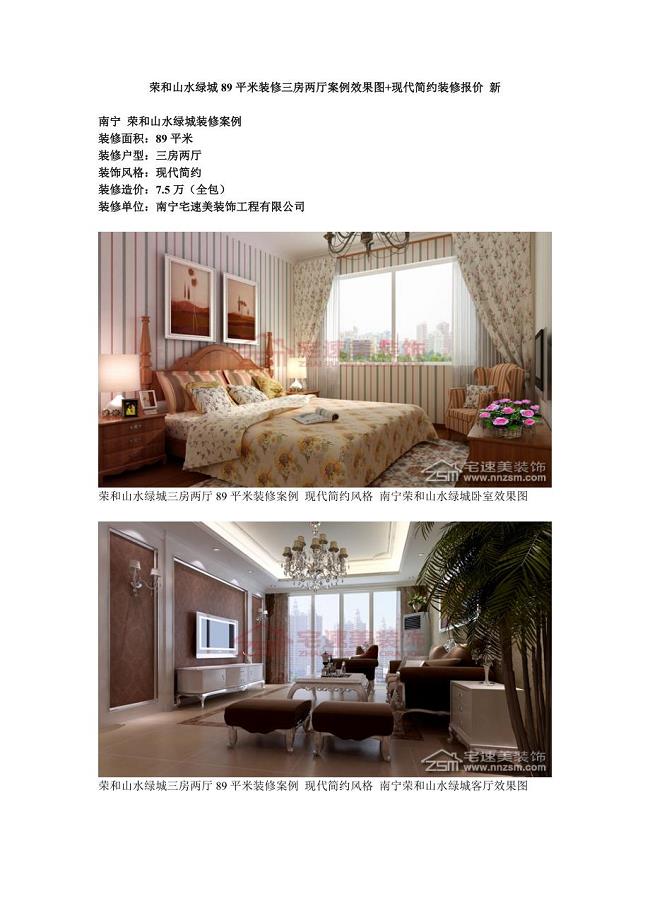
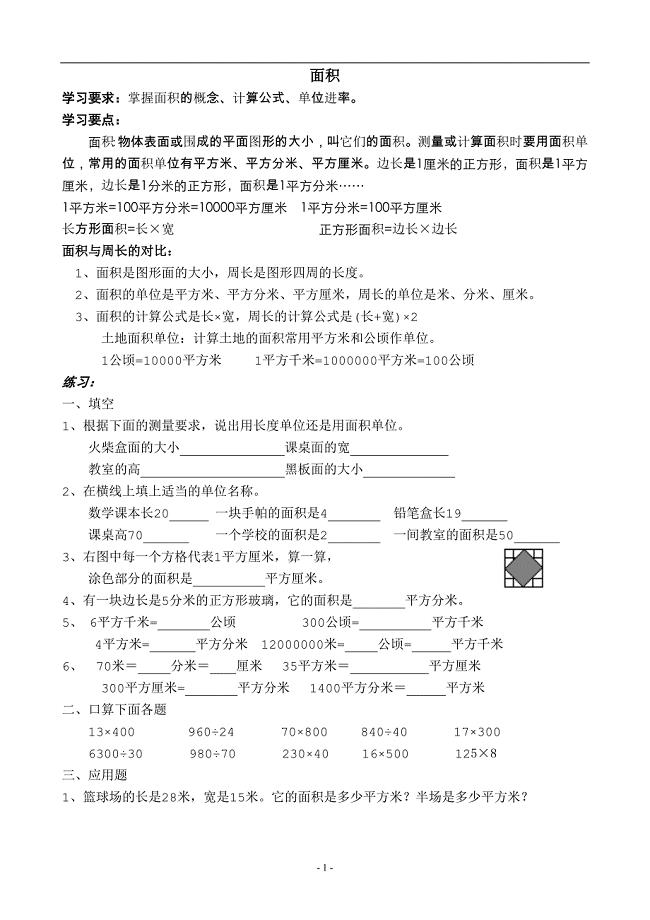
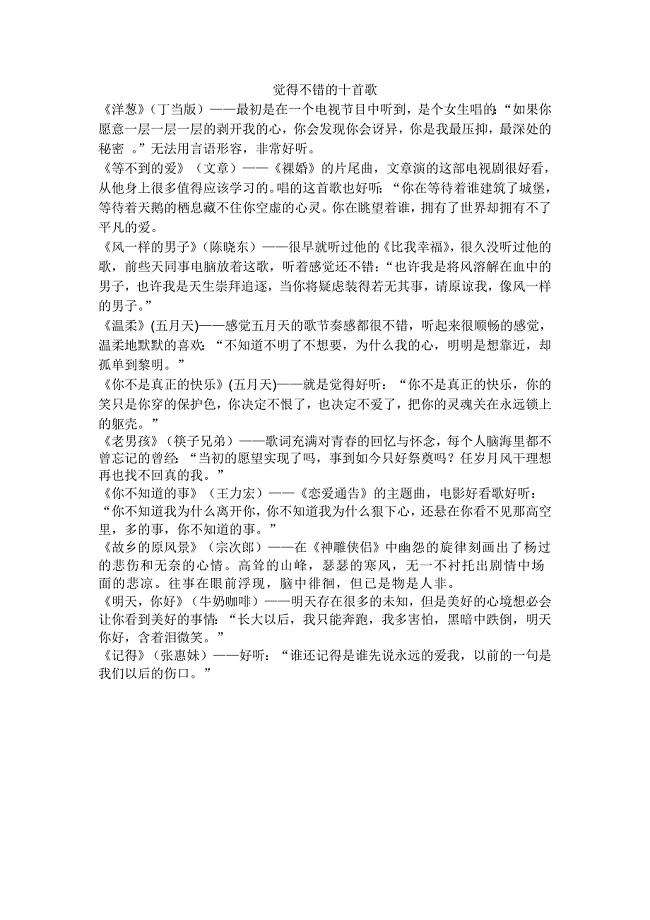
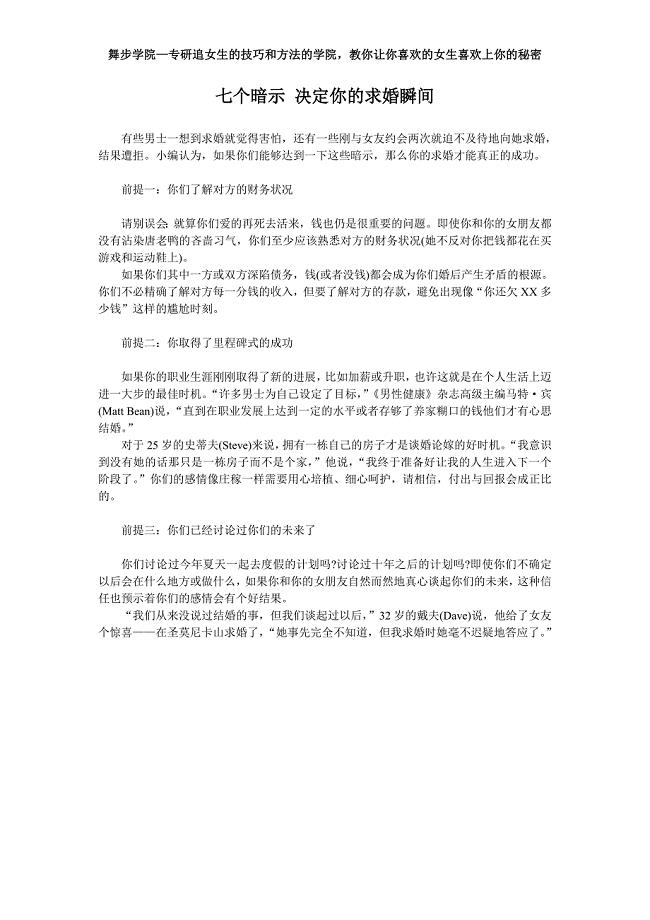
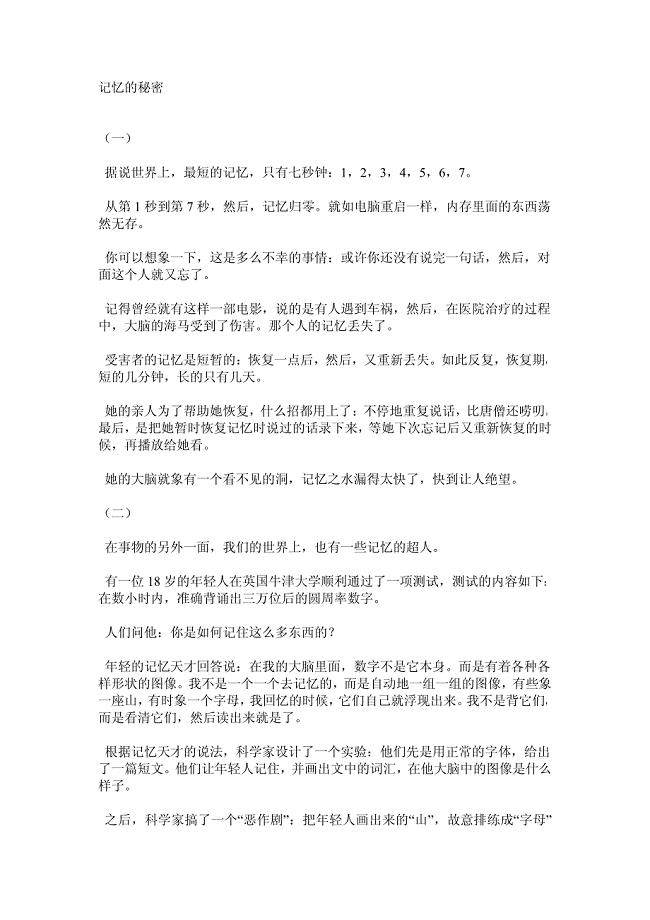
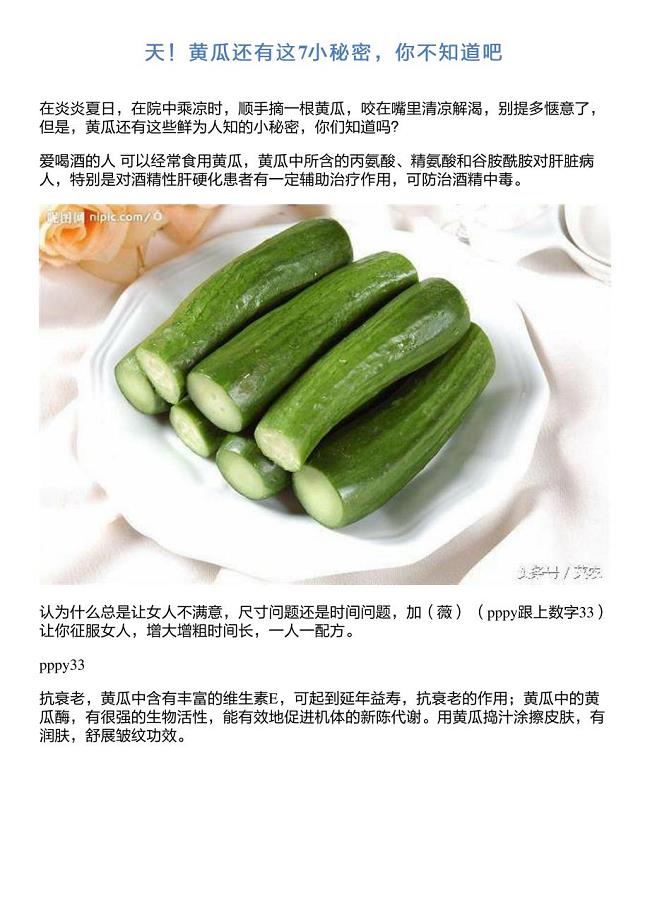
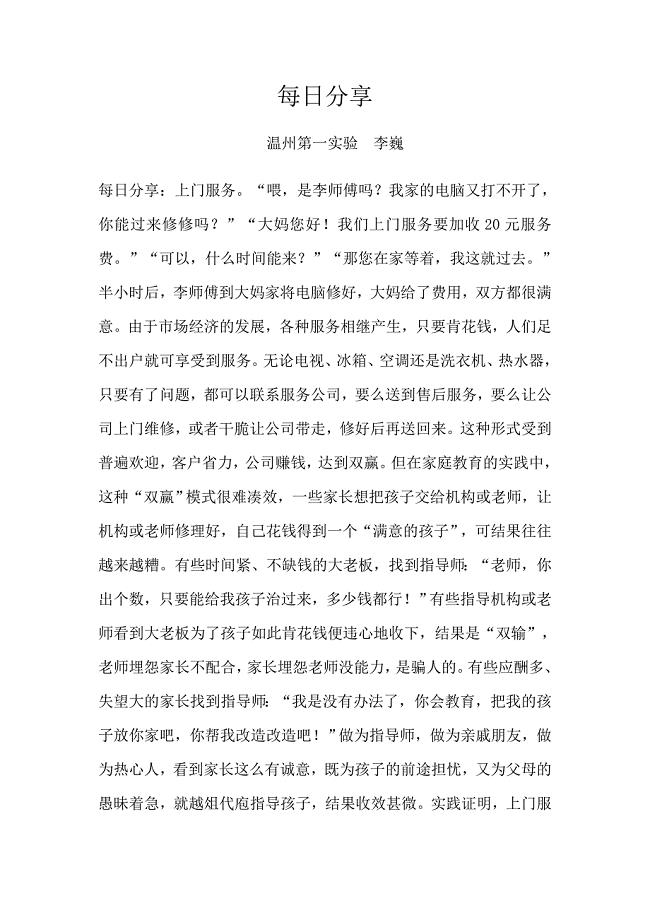
![五年级上册解方程计算题[1]1](https://union.01img.goldhoe.com/2019-2/9/28bce255-69b2-4eaf-8531-516573e52ec6/pic1.jpg)